InvoicePlane è un'applicazione di fatturazione gratuita e open source. Il suo codice sorgente può essere trovato su questo Github. Questo tutorial ti mostrerà come installare InvoicePlane su un nuovo sistema CentOS 7.
Requisiti
- Server Web (Apache, NGINX). Questo tutorial utilizzerà Nginx.
- MySQL versione 5.5 o successiva o versione equivalente di MariaDB.
- PHP versione 7.0 o successiva con le seguenti estensioni PHP installate e attivate:
php-gdphp-hashphp-jsonphp-mbstringphp-mcryptphp-mysqliphp-opensslphp-recodephp-xmlrpcphp-zlib
Prerequisiti
- Un server che esegue CentOS 7.
- Un utente non root con privilegi sudo.
Passaggi iniziali
Controlla la versione del tuo sistema CentOS:
cat /etc/centos-release
# CentOS Linux release 7.6.1810 (Core)Imposta il fuso orario:
timedatectl list-timezones
sudo timedatectl set-timezone 'Region/City'Aggiorna i pacchetti del tuo sistema operativo:
sudo yum update -yInstalla i pacchetti richiesti:
sudo yum install -y vim wget curl git bash-completion unzipPassaggio 1: installa PHP e le estensioni PHP richieste
L'applicazione web InovicePlane richiede la versione PHP 7.0.0 o successiva. I repository CentOS predefiniti contengono una versione precedente di PHP, quindi dovremo configurare un repository di terze parti per installare una versione PHP più recente. Utilizzeremo il repository Webtatic.
Imposta il repository YUM di Webtatic:
sudo rpm -Uvh https://mirror.webtatic.com/yum/el7/webtatic-release.rpmInstalla PHP e le estensioni PHP necessarie:
sudo yum install -y php72w php72w-cli php72w-fpm php72w-common php72w-gd php72w-json php72w-mbstring php72w-mcrypt php72w-mysql php72w-xmlrpc php72w-recodeControlla la versione PHP:
php --version
# PHP 7.2.12 (cli) (built: Nov 11 2018 14:54:16) ( NTS )
# Copyright (c) 1997-2018 The PHP Group
# Zend Engine v3.2.0, Copyright (c) 1998-2018 Zend TechnologiesAvvia e abilita il servizio PHP-FPM:
sudo systemctl start php-fpm.service
sudo systemctl enable php-fpm.servicePassaggio 2:installa MariaDB
Installa il server del database MariaDB:
sudo yum install -y mariadb-serverControlla la versione di MariaDB:
mysql --version
# mysql Ver 15.1 Distrib 5.5.60-MariaDB, for Linux (x86_64) using readline 5.1Avvia e abilita il servizio MariaDB:
sudo systemctl start mariadb.service
sudo systemctl enable mariadb.service
Esegui mysql_secure installation script per migliorare la sicurezza di MariaDB e impostare la password per MariaDB root utente:
sudo mysql_secure_installationRispondi a tutte le domande come mostrato di seguito:
Enter current password for root (enter for none):
Set root password? [Y/n]: Y
Remove anonymous users? [Y/n]: Y
Disallow root login remotely? [Y/n]: Y
Remove test database and access to it? [Y/n]: Y
Reload privilege tables now? [Y/n]: YAccedi alla shell di MariaDB come utente root:
mysql -u root -p
# Enter passwordCrea un database e un utente MariaDB che utilizzerai per l'installazione di InvoicePlane e ricorda le credenziali:
CREATE DATABASE dbname;
GRANT ALL ON dbname.* TO 'username' IDENTIFIED BY 'password';
FLUSH PRIVILEGES;Esci dalla shell di MariaDB:
quitFase 3:installa NGINX
Installa il server web Nginx:
sudo yum install -y nginxControlla la versione di NGINX:
nginx -v
# nginx version: nginx/1.12.2Avvia e abilita il servizio Nginx:
sudo systemctl start nginx.service
sudo systemctl enable nginx.service
Configura NGINX per InvoicePlane. Esegui sudo vim /etc/nginx/conf.d/invoiceplane.conf e popolare il file con la seguente configurazione:
server {
listen 80;
listen [::]:80;
server_name example.com;
root /var/www/invoiceplane;
index index.php index.html;
location / {
try_files $uri $uri/ /index.php?$query_string;
}
location ~ \.php$ {
fastcgi_index index.php;
try_files $uri =404;
include fastcgi_params;
fastcgi_param SCRIPT_FILENAME $document_root$fastcgi_script_name;
fastcgi_pass 127.0.0.1:9000;
}
}
Testa la configurazione di NGINX:
sudo nginx -tRicarica NGINX:
sudo systemctl reload nginx.servicePassaggio 4 - Installa InvoicePlane
Scarica l'ultima versione stabile di InvoicePlane ed estrai l'archivio:
sudo mkdir -p /var/www
cd /var/www
sudo curl -O -J -L https://invoiceplane.com/download/v1.5.9
sudo unzip v1.5.9.zip
sudo rm v1.5.9.zip
sudo mv ip invoiceplane
Vai a /var/www/invoiceplane cartella:
cd /var/www/invoiceplane
Crea una copia di ipconfig.php.example file e rinomina la copia in ipconfig.php:
sudo cp ipconfig.php.example ipconfig.php
Apri il ipconfig.php file e aggiungi il tuo URL al suo interno:
sudo vim ipconfig.php
# Something like this
IP_URL=http://example.com
Modifica la proprietà del /var/www/invoiceplane directory in nginx:
sudo chown -R nginx:nginx /var/www/invoiceplane
Esegui sudo vim /etc/php-fpm.d/www.conf e imposta l'utente e il gruppo su nginx . Inizialmente, verranno impostati su apache:
sudo vim /etc/php-fpm.d/www.conf
# user = nginx
# group = nginx
Esegui sudo vim /etc/php.ini e imposta date.timezone:
date.timezone = Region/City
Riavvia il servizio PHP-FPM:
sudo systemctl restart php-fpm.serviceEsegui il programma di installazione di InvoicePlane dal tuo browser web e segui le istruzioni:
http://example.com/index.php/setupUna volta terminata l'installazione, puoi accedere a InvoicePlane utilizzando l'indirizzo email e la password che hai scelto durante l'installazione.
Se vuoi proteggere la tua installazione, puoi disabilitare la configurazione. Per farlo, sostituisci la riga DISABLE_SETUP=false con DISABLE_SETUP=true nel tuo ipconfig.php file.
Passaggio 5:completa la configurazione di InvoicePlane
InvoicePlane è ora installato e configurato, è ora di accedere alla procedura guidata di installazione web.
Apri il tuo browser web e digita l'URL http://example.com . Verrai reindirizzato alla seguente pagina:
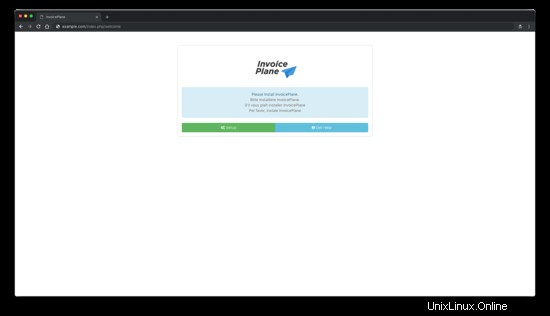
Ora, fai clic su Configurazione pulsante. Dovresti vedere la seguente pagina:
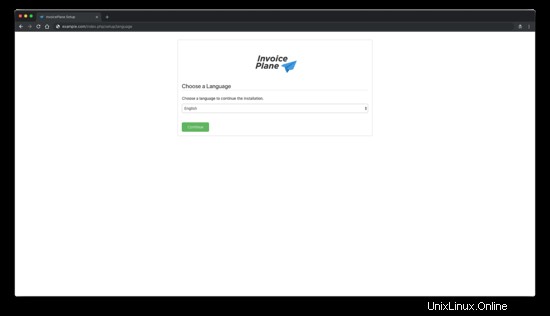
Quindi, scegli la lingua e fai clic su Continua pulsante. Dovresti vedere la seguente pagina:
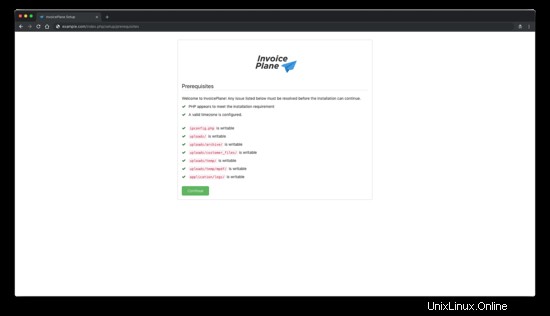
Quindi, fai clic su Continua pulsante. Dovresti vedere la seguente pagina:
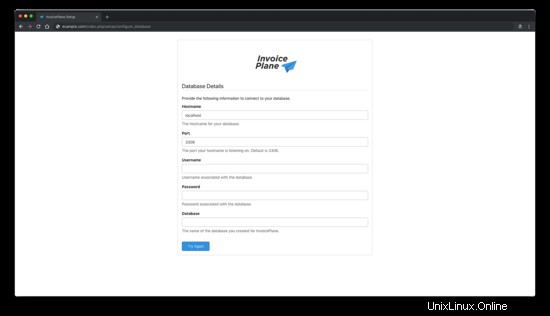
Qui, fornisci i dettagli del tuo database e fai clic su Riprova pulsante. Dovresti vedere la seguente pagina:
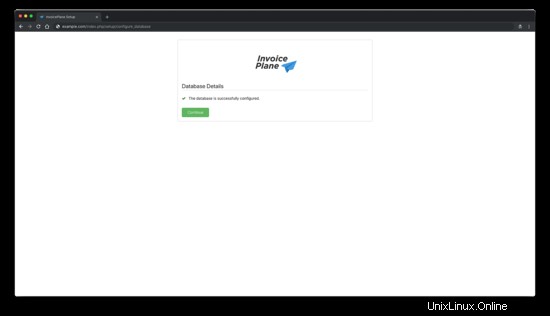
Ora, fai clic su Continua pulsante. Dovresti vedere la seguente pagina:
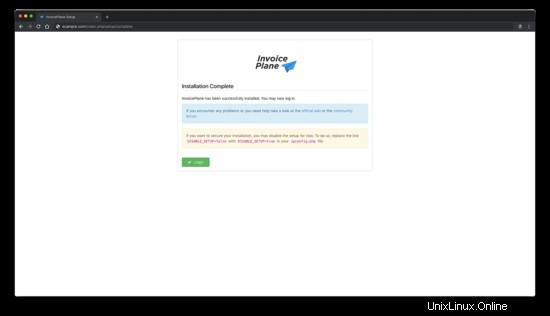
Ora, fai clic su Continua pulsante. Dovresti vedere la seguente pagina:
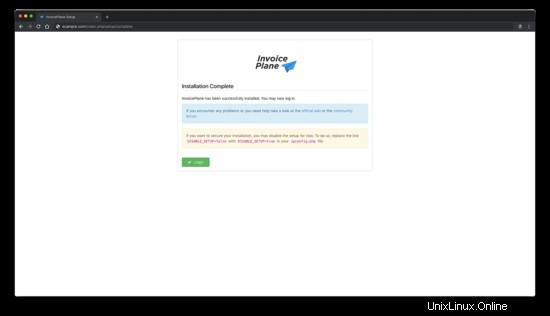
Ora, fornisci tutti i dettagli richiesti, quindi fai clic su Continua pulsante. Una volta completata l'installazione, dovresti vedere la seguente pagina:
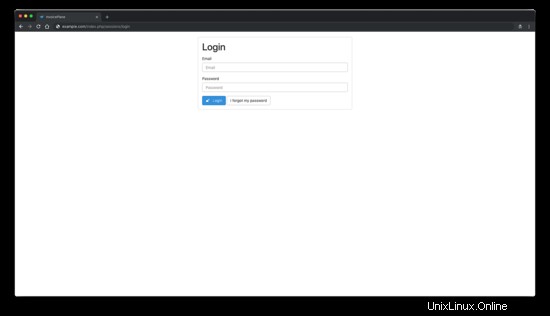
Ora, fai clic su Accedi pulsante per accedere all'amministrazione di InvoicePlane.
Link
- https://invoiceplane.com/
- https://github.com/InvoicePlane/InvoicePlane